IPhone पर वॉयस मेमो का उपयोग कैसे करें
ऐप्पल का वॉयस मेमो एक निःशुल्क ऐप है जो आपको ऑडियो रिकॉर्ड करने देता है आई - फ़ोन, ipad, तथा एप्पल घड़ी. इस वॉयस रिकॉर्डर एप्लिकेशन में रिकॉर्ड और संपादन कार्यक्षमता के साथ एक सरल, सुव्यवस्थित डिज़ाइन है बैकअप, साझाकरण, या अधिक उन्नत के लिए ऑडियो रिकॉर्डिंग को अन्य सेवाओं में निर्यात करने का समर्थन करते हुए संपादन।
वॉयस मेमो ऐप सभी पर स्थापित है आईओएस उपकरण, लेकिन आप कर सकते हैं इसे ऐप स्टोर से फिर से इंस्टॉल करें यदि आपने इसे हटा दिया है तो निःशुल्क।
वॉयस मेमो ऐप के साथ iPhone पर कैसे रिकॉर्ड करें
IPhone वॉयस मेमो ऐप के साथ ऑडियो रिकॉर्ड करना काफी सीधा है। इसके साथ iPhone पर आवाज रिकॉर्ड करने का तरीका यहां दिया गया है।
अपने आईफोन या अन्य आईओएस डिवाइस पर वॉयस मेमो ऐप खोलें।
-
लाल टैप करें अभिलेख नई वॉयस रिकॉर्डिंग शुरू करने के लिए स्क्रीन के नीचे बटन।
बस एक त्वरित नल ठीक है। आपको इसे धारण करने की आवश्यकता नहीं है।
अधिक विकल्प देखने के लिए रिकॉर्ड करते समय छोटी लाल क्षैतिज रेखा पर टैप करें। खुलने वाली स्क्रीन पर एक ही ध्वनि फ़ाइल के भीतर एकाधिक रिकॉर्डिंग रखने के लिए आप रिकॉर्डिंग को रोक सकते हैं और इसे फिर से शुरू कर सकते हैं।
-
लाल टैप करें विराम बटन जब आप रिकॉर्डिंग बंद करना चाहते हैं।

-
चुनते हैं नई रिकॉर्डिंग स्क्रीन के शीर्ष पर और रिकॉर्डिंग के लिए एक नाम टाइप करें। रिकॉर्डिंग आपके द्वारा लिखे गए नाम के अंतर्गत सहेजी जाती है।

IPhone पर वॉयस मेमो कैसे ट्रिम करें
ऐप्पल के वॉयस मेमो ऐप में केवल मूल संपादन कार्यक्षमता शामिल है। यहां बताया गया है कि ऐप में वॉयस रिकॉर्डिंग कैसे ट्रिम करें।
वॉयस मेमो ओपनिंग स्क्रीन पर उस ऑडियो रिकॉर्डिंग को टैप करें जिसे आप एडिट करना चाहते हैं।
थपथपाएं अंडाकार.
-
नल रिकॉर्डिंग संपादित करें.
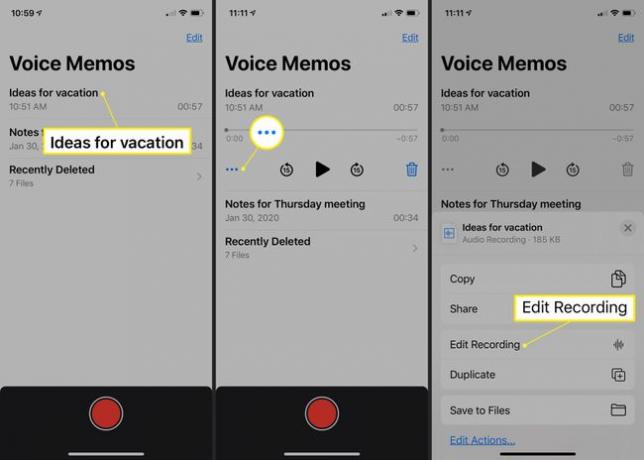
थपथपाएं काटना चिह्न।
आप जिस रिकॉर्डिंग को रखना चाहते हैं, उसके अनुभाग को संलग्न करने के लिए स्क्रीन के निचले भाग में पीले हैंडल को खींचें।
नल ट्रिम ट्रिम हैंडल के बाहर रिकॉर्डिंग के किसी भी हिस्से को हटाने के लिए।
-
नल सहेजें परिवर्तनों की पुष्टि करने के लिए।
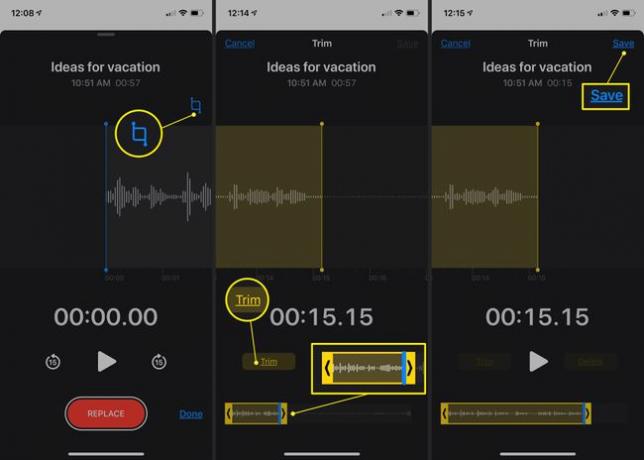
ऑडियो के किसी भाग को हटाने के लिए, टैप करें काटना आइकन, टाइमलाइन का एक भाग चुनें, और टैप करें हटाएं. अंत में, टैप करें सहेजें.
जब आप ऑडियो फ़ाइल में अपने सभी संपादन समाप्त कर लें, तो टैप करें किया हुआ.
आईफोन वॉयस मेमो कैसे डिलीट करें
वॉयस मेमो ऐप में ऑडियो रिकॉर्डिंग हटाने के लिए, रिकॉर्डिंग पर टैप करें, फिर पर टैप करें कचरे का डब्बा इसके पास वाला।

आपको एक पुष्टिकरण संकेत प्राप्त नहीं होगा, लेकिन यदि आप गलती से किसी रिकॉर्डिंग को हटा देते हैं तो आप इसे वापस प्राप्त कर सकते हैं। थपथपाएं हाल ही में हटाया गया श्रेणी, फ़ाइल के नाम पर टैप करें, फिर टैप करें वसूली > रिकॉर्डिंग पुनर्प्राप्त करें.
IPhone पर वॉयस मेमो कैसे भेजें
एक बार रिकॉर्ड होने के बाद, आप वॉयस मेमो ऐप में कई तरह के ऐप और सेवाओं के लिए ऑडियो फाइल भेज सकते हैं।
उस फ़ाइल को टैप करें जिसे आप भेजना चाहते हैं।
थपथपाएं अंडाकार.
नल साझा करना.
-
किसी संपर्क को किसी संपर्क को भेजने या किसी ऐप में निर्यात करने के लिए उसे टैप करें।

-
आप ऐप्पल वॉयस मेमो रिकॉर्डिंग का बैक अप लेने के लिए नीचे स्क्रॉल भी कर सकते हैं a घन संग्रहण सेवा की तरह ड्रॉपबॉक्स या टैप फाइलों में सेव करें इसे अपने डिवाइस में सहेजने के लिए।
यदि आप अपनी रिकॉर्डिंग को निर्यात या बैकअप करते समय किसी त्रुटि का सामना करते हैं, तो इसे स्वयं को भेजने का प्रयास करें एक ईमेल, फ़ाइल को अपने कंप्यूटर पर खोलें, और फिर इसे अपनी पसंदीदा सेवा को भेजें या से संपर्क करें वहां।
वॉयस मेमो ऐप टिप्स
वॉयस रिकॉर्डर iPhone ऐप, वॉयस मेमो, साक्षात्कार आयोजित करने या नोट्स लेने में मददगार हो सकता है। आप इसका इस्तेमाल करने के लिए भी कर सकते हैं रिकॉर्ड फोन कॉल.
इसका अधिकतम लाभ उठाने के लिए यहां कुछ मूल्यवान युक्तियां दी गई हैं।
- अपने भंडारण की जाँच करें: जबकि वॉयस मेमो रिकॉर्डिंग तकनीकी रूप से तब तक चल सकती है जब तक आप चाहते हैं, वे आपके डिवाइस पर खाली स्थान की मात्रा से प्रतिबंधित हैं। यदि आवश्यक हो, तो आप कर सकते हैं कुछ जगह खाली करो.
- एक परीक्षण रिकॉर्डिंग करें: एक महत्वपूर्ण लंबी अवधि का साक्षात्कार करने से पहले, यह सुनिश्चित करने के लिए कि सब कुछ ठीक चल रहा है और पृष्ठभूमि का शोर बहुत तेज नहीं है, 10-सेकंड की एक त्वरित परीक्षण रिकॉर्डिंग करें।
- माइक्रोफ़ोन का उपयोग करें: आपको करने की आवश्यकता नहीं है एक माइक का प्रयोग करें, लेकिन किसी एक को अपने iPhone से कनेक्ट करने से ऑडियो गुणवत्ता में उल्लेखनीय रूप से सुधार हो सकता है। ध्यान दें कि आपको आवश्यकता हो सकती है a डोंगल.
- अपनी रिकॉर्डिंग का तुरंत बैकअप लें: एहतियात के तौर पर, यह एक अच्छा विचार है कि जैसे ही यह समाप्त हो जाए, वॉयस रिकॉर्डिंग की एक कॉपी अपने आप को ईमेल करें या इसे क्लाउड सेवा पर वापस कर दें जैसे कि एक अभियान या गूगल ड्राइव. इस तरह, यदि आप अपना iPhone खो देते हैं या तोड़ देते हैं, तो आपका आवश्यक ऑडियो खो नहीं जाएगा।
